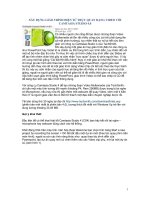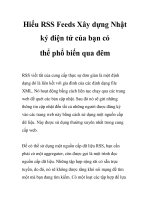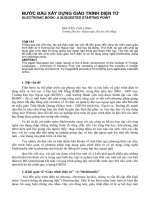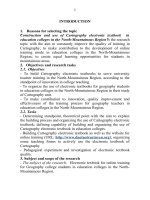Giáo Trình Xây Dựng Và Trình Diễn Bài Giảng Điện Tử Với Microsoft Producer 2003
Bạn đang xem bản rút gọn của tài liệu. Xem và tải ngay bản đầy đủ của tài liệu tại đây (3.93 MB, 109 trang )
ĐẠI HỌC Y HÀ NỘI
TRUNG TÂM CÔNG NGHỆ THÔNG TIN Y HỌC
HÀ Nội, 12 /2005
X€y d•ng v‚ trƒnh di„n b‚I gi…ng v†i Microsoft Producer 2003
01/2005
MỤC LỤC
MỞ ĐẦU ............................................................................................................ 6
CHƯƠNG 1 TỔNG QUAN VỀ MICROSOFT PRODUCER ............................. 8
1.1. Ch‚ng ta cƒ thể l€m g… với Producer ?...........................................................9
1.2. Sự khˆc nhau giữa Producer v€ PowerPoint.................................................9
1.3. Cˆc yŠu cầu khi c€i đặt v€ sử dụng Producer..............................................10
1.1.1.Y‚u cầu về cấu h†nh c‡i đặt ................................
................................
.............10
1.3.1.Y‚u cầu về tr†nh chiếu................................
................................
......................
10
1.4. C€c bước lƒm việc với Producer ..................................................................11
1.4.1.Đưa nội dung vƒo Producer................................
................................
.............11
1.4.2.Soạn thảo,hiệu chỉnhtrongProducer................................
.............................
12
1.4.3.Đồng bộ bƒi tr‰nh bƒy ................................
................................
......................
13
1.4.4.Xem vƒ duyệt trước bƒi tr‰nh bƒy................................
................................
....13
1.4.5.Xuất bản bƒi tr‰nh bƒy................................
................................
......................
13
1.5. B€i tr…nh b€y - sản phẩm cuối c“ng của quˆ tr…nh l€m việc trong
Prodcer.................................................................................................................13
1.6. Sử dụng cˆc thiết bị thu nhận c“ng với Producer .......................................13
1.6.1.Thiết bị thu nhận h†nh ảnh................................
................................
...............14
1.6.2.Thiết bị thu nhận Žm thanh................................
................................
.............14
1.7. Cˆc c™ng nghệ Windows Media ...................................................................14
1.7.1.Đệm dŒng Media(StreamingMedia) ................................
..............................
15
1.7.2.C•c cŽng cụ WindowsMediathường gặp khi lƒm việc với Producer...............15
1.8. Kết chương ....................................................................................................16
CHƯƠNG 2 L‚M QUEN VỚI GIAO DIỆN PRODUCER............................... 18
2.1. Sử dụng cˆc tr…nh đơn (Menu) .....................................................................19
2.1.1.Tr†nh đơn File................................
................................
................................
...19
2.1.2.Tr†nh đơn Edit................................
................................
................................
...21
2.1.3.Tr†nh đơn View................................
................................
................................
. 22
- Trang 2 -
X€y d•ng v‚ trƒnh di„n b‚I gi…ng v†i Microsoft Producer 2003
01/2005
2.1.4.Tr†nh đơn Tools................................
................................
................................
23
2.1.5.Tr†nh đơn Clip................................
................................
................................
...25
2.1.6.Tr†nh đơn Play................................
................................
................................
..26
2.1.7.Tr†nh đơn Help................................
................................
................................
..26
2.2. Sử dụng Thanh c™ng cụ ................................................................................27
2.3. Sử dụng cˆc Tab (thẻ)...................................................................................27
2.3.1.Tab Media................................
................................
................................
.........28
2.3.2.Tab Bảng nội dung (TableOf Contents)
................................
...........................
30
2.3.3.Tab Xem v‡ Duyệt trước (PreviewPresentationTab)................................
.....30
2.4. Sử dụng Trục thời gian (Timeline)...............................................................31
2.4.1.C”c c•ng cụ của Trục thời gian................................
................................
........31
2.4.2.Hiển thị trục thời gian................................
................................
......................
32
2.4.3.C”c đường tr‚n trục thời gian................................
................................
..........32
2.5. Kết chương ....................................................................................................33
CHƯƠNG 3 TẠO B‚I TR†NH B‚Y TRONG PRODUCER ............................ 35
3.1. Tạo b€i tr…nh b€y mới sử dụng New Presentation Wizard .........................36
3.1.1.Trangth•ngtin giới thiệucủa Wizard................................
.............................
37
3.1.2.Chọn một khu•nmẫu tr†nh diễn................................
................................
......37
3.1.3.Chọn một c”ch phối hợp cho b‡i tr†nh b‡y ................................
......................
38
3.1.4.Đưa v‡o th•ngtin về b‡i tr†nh b‡y................................
................................
..39
3.1.5.Đưa v‡o c”c slide PowerPointv‡ c”c ảnh tĩnh cho b‡i tr†nh b‡y....................
40
3.1.6.Đưa v‡o Žm thanhv‡ videocho b‡i tr†nh b‡y................................
.................40
3.1.7.Đồng bộ c”c slide................................
................................
.............................
41
3.1.8.Ho‡n th‡nhWizard.................................
................................
.........................
42
3.1.9.Đồng bộ c”c slide v‡ h†nh ảnh tĩnh.................................
................................
. 42
3.2. Tạo một b€i tr…nh b€y mới kh™ng d“ng Wizard..........................................43
3.2.1.C•c bước bắt đầu một bƒi tr‰nh bƒy mới khŽngd•ng Wizard..........................
44
3.2.2.Đưa vƒo c•c tệp nội dung................................
................................
................45
3.3. Lưu lại bƒi tr†nh bƒy.....................................................................................47
3.4. Đˆng gˆi/ Mở gˆi bƒi tr†nh bƒy (Packing/Unpacking) ................................47
3.5. Kết chương ....................................................................................................49
- Trang 3 -
X€y d•ng v‚ trƒnh di„n b‚I gi…ng v†i Microsoft Producer 2003
01/2005
CHƯƠNG 4 THU NHẬN H†NH ẢNH V‚ ‰M THANH TRONG PRODUCER 51
4.1. Trước khi bắt đầu thu nhận nội dung..........................................................52
4.2. K‘ch hoạt chức năng thu nhận Capture Wizard .........................................52
4.2.1.K¢ch hoạt CaptureWizardqua New PresentationWizard...............................
53
4.2.2.K¢ch hoạt CaptureWizardqua Tr†nh đơn Tools................................
...............54
4.3. Sử dụng Capture Wizard .............................................................................54
4.3.1.Thu nhận slide với Žm thanhv‡ video,slide với Žm thanh..............................
55
4.3.2.Thu nhận videov‡ Žm thanh................................
................................
............59
4.3.3.Thu c”c ảnh tĩnh từ Video.................................
................................
...............62
4.3.4.Thu c”c h†nh ảnh từ m‡n h†nh m”y t¢nh của bạn.................................
............63
4.3.5.Thu Videotừ m‡n h†nh của bạn.................................
................................
......64
4.4. Đặt chế độ thu nhận video vƒ •m thanh ......................................................66
4.5. Kết chương ....................................................................................................67
CHƯƠNG 5 SỬ DỤNG MS POWERPOINT TRONG PRODUCER .............. 69
5.1. Hiệu chỉnh slide PowerPoint trong khi l€m việc với Producer..................70
5.1.1.Khi n‡o bạn n‚n hiệu chỉnhc”c Slide................................
...............................
71
5.1.2.Hiệu chỉnhc”c Slide đ¦ nạp trongProducerbằng PowerPoint
........................
71
5.2. Sử dụng Producer PowerPoint Add-in ........................................................72
5.2.1.L‡m việc với th•ngtin định thời (SlideTimings)................................
.............74
5.2.2.Một số vấn đề về an to‡n của ProducerPowerPointadd-in............................
74
5.3. Sử dụng cˆc hiệu ứng động trŠn slide ..........................................................76
5.3.1.Sử dụng hoạt ảnh thời gian của PowerPoint................................
...................
76
5.3.2.Sử dụng hoạt ảnh On-Click của PowerPoint
................................
....................
77
5.3.3.Hiển thị c”c hoạt ảnh trongProducer................................
..............................
79
5.4. Đưa h†nh ảnh vƒo Slide PowerPoint ............................................................79
5.5. Video vƒ •m thanh trong c€c slide PowerPoint...........................................79
5.6. Kết chương ....................................................................................................81
CHƯƠNG 6 XUẤT BẢN C•C B‚I TR†NH B‚Y............................................ 82
6.1. T…m hiểu tiến tr…nh xuất bản ........................................................................83
6.1.1.Những tệp được xuất bản bởi Producer................................
...........................
84
- Trang 4 -
X€y d•ng v‚ trƒnh di„n b‚I gi…ng v†i Microsoft Producer 2003
01/2005
6.1.2.T†m hiểu về server................................
................................
............................
84
6.1.3.Lựa chọn một Profilexuất bản (PublishingProfile)................................
........88
6.1.4.Xuất bản với c”c dịch vụ điện tử (E-services)................................
..................
90
6.2. Xuất bản b€i tr…nh b€y với Publish Wizard.................................................91
6.2.1.Xuất bản tới My Computer................................
................................
...............91
6.2.2.Xuất bản l‚n đĩa CD................................
................................
..........................
96
6.2.3.Xuất bản tới My NetworkPlaces................................
................................
......99
6.2.4.Xuất bản tới một Web Server................................
................................
.........102
6.3. Kết chương .................................................................................................. 106
T‹I LIỆU THAM KHẢO ................................................................................. 107
PHỤ LỤC ....................................................................................................... 108
Cˆc ph¢m tắt trong MS Producer ..................................................................... 108
Cˆc kiểu tệp được Producer hỗ trợ...................................................................109
- Trang 5 -
X€y d•ng v‚ trƒnh di„n b‚I gi…ng v†i Microsoft Producer 2003
01/2005
MỞ ĐẦU
MỤC Đ•CH CỦA T‹I LIỆU
T€i liệu n€y l€ một giƒo tr„nh hướng dẫn sử dụng phần mềm Microsoft
Producer, một cŒng cụ đặc biệt nổi bật để tạo những b€i tr„nh b€y sống động, đa
phương tiện, vượt l—n tr—n việc sử dụng văn bản v€ h„nh ảnh đơn giản, dễ d€ng
quảng bƒ đến người xem qua mạng Internet, mạng LAN, đĩa CD,…
Với t€i liệu n€y, cƒc bạn sẽ biết cƒch sử dụng Producer để dễ d€ng x y dựng
cƒc b€i giảng, b€i thuyết tr„nh, cƒc chương tr„nh đ€o tạo, cũng như ghi lại nội dung
cƒc cuộc họp, hội thảo…
MỤC TI•U
Học vi—n sẽ nắm được:
Vai tr¥ của MS Producer trong x y dựng cƒc b€i giảng tr—n WEB
X y dựng h„nh ảnh, m thanh v€ cƒc hiệu ứng hoạt h„nh trong MS Producer
Sử dụng MS PowerPoint trong MS Producer
X y dựng b€i giảng sử dụng cƒc hiệu ứng đồng bộ
Xuất bản cƒc b€i giảng (theo định dạng WEB)
Y•U CẦU VỀ KỸ NĂNG ĐỐI VỚI NGƯỜI SỬ DỤNG
Để tiếp cận những kiến thức tr†nh b‡y trong t‡i liệu n‡y một cŠch hiệu quả,
yŒu cầu học viŒn phải th‡nh thạo cŠc kỹ năng sau:
Kỹ năng sử dụng Hệ điều h€nh Window
Kỹ năng sử dụng chương tr„nh Microsoft PowerPoint
BỐ CỤC TR–NH B‹Y CỦA T‹I LIỆU
Bố cục tr„nh b€y của t€i liệu bao gồm 6 chương.
- Trang 6 -
X€y d•ng v‚ trƒnh di„n b‚I gi…ng v†i Microsoft Producer 2003
01/2005
Chương I: Giới thiệu một khung nh„n tổng quan về phần mềm Microsoft
Producer.
Chương II: Gi¬p người sử dụng l€m quen với giao diện Producer: cƒc tr„nh
đơn, thanh cŒng cụ,…
Chương III: Hướng dẫn cƒc thao tƒc cơ bản để tạo một b€i tr„nh b€y trong
Producer.
Chương IV: Giới thiệu phương phƒp thu nhận m thanh v€ h„nh ảnh trong
Producer.
Chương V: Hướng dẫn cƒc thao tƒc l€m việc với slide Powperpoint trong
Producer.
Chương VI: Hướng dẫn cƒch xuất bản cƒc b€i tr„nh b€y để c- thể quảng bƒ
đến người xem một cƒch dễ d€ng tr—n Web.
Sau đ-, với mục đ®ch gi¬p người sử dụng nắm chắc cƒc kiến thức đ¯ tr„nh b€y trong
sƒu chương tr—n, t€i liệu c¥n cung cấp th—m hai nội dung quan trọng:
B€i tập thực h€nh: T-m tắt lại cƒc thao tƒc l€m việc cơ bản với Producer m€
bạn sẽ hay sử dụng v€ hướng dẫn bạn l€m cƒc b€i tập thực h€nh.
Phụ lục: Cung cấp danh mục cƒc ph®m tắt v€ cƒc kiểu tệp c- thể được sử
dụng trong Producer .
Trong quƒ tr„nh bi—n soạn t€i liệu, c¥n rất nhiều thiếu s-t. Những người bi—n
soạn mong sẽ nhận được ° kiến đ-ng g-p của cƒc bạn. Xin ch n th€nh cảm ơn ■.
- Trang 7 -
X€y d•ng v‚ trƒnh di„n b‚I gi…ng v†i Microsoft Producer 2003
01/2005
CHƯƠNG 1
TỔNG QUAN VỀ MICROSOFT PRODUCER
NỘI DUNG
1.1. Ch®ngta c¯ thể l‡m g† với Producer?
1.2. Sự kh”c nhau giữa Producerv‡ PowerPoint
1.3. C”c y‚u cầu khi c‡i đặt v‡ sử dụng Producer
1.4. C”c bước l‡m việc với Producer
1.5. B‡i tr†nh b‡y - sản phẩmcuối c±ng của qu” tr†nh l‡m việc
1.6. Sử dụng c”c thiết bị thu nhận c±ng với Producer
1.7. C”c c•ng nghệ WindowsMedia
1.8. Kết chương
- Trang 8 -
X€y d•ng v‚ trƒnh di„n b‚I gi…ng v†i Microsoft Producer 2003
01/2005
Chương một giới thiệu khung nh†n tổng quan về phần mềm Microsoft
Producer, một cŒng cụ bổ sung cho Microsoft PowerPoint 2002 v€ 2003. Đ—y l‡
một c˜ng cụ rất mạnh, cho ph›p kết hợp b‡i tr†nh b‡y PowerPoint với h†nh ảnh v‡
—m thanh theo định dạng Web. Bạn cŸ thể sử dụng Producer để x—y dựng cŠc
chương tr†nh đ‡o tạo, cŠc b‡i thuyết tr†nh, ghi cŠc cuộc họp,… c£ng rất nhiều ứng
dụng khŠc.
1.1. Ch—ng ta c˜ thể lšm g› với Producer ?
Producer cho ph²p bạn chia sẻ thŒng điệp qua Web, mạng intranet, extranet,
hoặc qua một nh€ cung cấp dịch vụ điện tử thứ ba. Bạn c- thể dễ d€ng kết hợp m
thanh, video, HTML v€ h„nh ảnh tĩnh với b€i tr„nh b€y x y dựng tr—n Microsoft
PowerPoint để tạo ra cŠc b‡i tr†nh b‡y theo định dạng Web sống động, đa phương
tiện v‡ dễ d‡ng ph—n tŠn, vượt lŒn trŒn việc sử dụng văn bản v‡ h†nh ảnh đơn giản.
H€nh 1.1. Soạn thảo bƒi tr€nh bƒy trong Producer
Sản phẩm cuối cµng sẽ l€ một b€i tr„nh b€y nhiều h„nh ảnh m€ bạn c- thể ph n
tƒn tr—n mạng intranet của cŒng ty, tr—n site của một nh€ cung cấp dịch vụ điện tử,
tr—n đĩa CD, hoặc tr—n cƒc trang web khƒc để khƒch h€ng, đồng nghiệp hoặc bất kỳ
người sử dụng n€o đều c- thể xem bằng Microsoft Internet Explorer.
1.2. Sự khžc nhau giữa Producer vš PowerPoint
Một c u hỏi đặt ra l€ “Producer vƒ PowerPoint kh„c nhau ở điểm nƒo?”.
C•u hỏi nƒy c„ thể trả lời đơn giản như sau: bạn sử dụng PowerPoint để tạo c„c
- Trang 9 -
X€y d•ng v‚ trƒnh di„n b‚I gi…ng v†i Microsoft Producer 2003
01/2005
slide (vƒ c„c tệp HTML) như lƒ những vi•n gạch cơ bản cho bƒi tr€nh bƒy cuối c•ng
của bạn trong Producer. Bạn sử dụng PowerPoint để tạo cƒc b€i tr„nh diễn slide
linh hoạt, sau đ- sẽ đưa cƒc slide PowerPoint n€y v€o Producer rồi kết hợp với cƒc
tiện ®ch v€ hiệu ứng khƒc để tạo n—n cƒc b€i tr„nh b€y tr—n Web gi€u h„nh ảnh v€
sống động hơn.
Cụ thể hơn, trong Producer, bạn c- thể dµng b€i tr„nh b€y PowerPoint v€ l€m
nổi bật n- hơn bằng cƒch th—m v€o cƒc m thanh, h„nh ảnh, tệp HTML, cƒc hiệu
ứng, v€ sau đ- đồng bộ với cƒc slide PowerPoint ban đầu. Kết quả cuối cµng l€ một
b€i tr„nh b€y dưới dạng cƒc trang Web .html li—n tục, gi€u h„nh ảnh m€ bạn c- thể
phƒt đi tr—n mạng intranet, extranet, tr—n đĩa CD hay tr—n một trang web,… để
truyền đạt cƒc thŒng điệp của bạn một cƒch hiệu quả
1.3. Cžc y u cầu khi cši đặt vš sử dụng Producer
1.1.1. Y u cầu về cấu h›nh cši đặt
Để c‡i đặt v‡ sử dụng Microsoft Producer x—y dựng cŠc b‡i tr†nh b‡y, yŒu
cầu hệ thống cần cŸ:
Th‡nhphần
Y‚u cầu
Mƒy t®nh/ bộ vi xử l°
Windows PC với bộ vi xử l° 400-megahertz (MHz) trở l—n
Bộ nhớ
128 megabytes (MB) RAM trở l—n
Ổ đĩa cứng
2 gigabytes (GB) trở l—n
Hệ điều h€nh
Microsoft Windows¼ 2000 Professional bản Service Pack 1
(SP1) hoặc mới hơn
Windows XP Home Edition, Windows XP Professional,
hoặc Windows XP Tablet PC Edition
Chương tr„nh
PowerPoint 2003 hoặc PowerPoint 2002
1.3.1. Y u cầu về tr›nh chiếu
Để xem b‡i tr†nh diễn của Producer 2003, yŒu cầu hệ thống cần cŸ:
Hệ điều h‡nh
Y‚u cầu
Windows NT¼ 4.0, Windows 98 hoặc phi—n bản mới hơn.
Microsoft Windows Media Player¼ 6.4 trở l—n.
Microsoft Internet Explorer 5.0, Netscape Navigator 7.0 hoặc
Windows
cƒc phi—n bản sau.
- Trang 10 -
X€y d•ng v‚ trƒnh di„n b‚I gi…ng v†i Microsoft Producer 2003
01/2005
Ch‡ ˆ:
B€i tr„nh b€y chứa nội dung x y dựng tr—n Windows Media
Audio 9 Voice hoặc Windows Media Video 9 Screen th„ y—u
cầu ®t nhất phi—n bản Windows Media Player 7 để chạy cƒc
b€i tr„nh b€y.
Microsoft khuyến cƒo n—n dµng Windows Media Player 9 để
b€i tr„nh b€y được hiển thị tốt nhất.
Apple
Apple Mac OS X v 10.2 hoặc cƒc phi—n bản sau đ-.
Windows Media Player cho Mac OS X.
Internet Explorer 5.2.2 (hoặc mới hơn) cho Mac.
Ch‡ ˆ:
Macintosh
CŠc đặc t¨nh tr†nh chiếu mở rộng sẽ kh˜ng cŸ hiệu lực khi
bạn xem b‡i tr†nh b‡y trong tr†nh duyệt Netscape Navigator
tr—n hệ điều h€nh Windows hoặc trong tr„nh duyệt Internet
Explorer tr—n hệ điều h€nh Macintosh.
1.4. Cžc bước lšm việc với Producer
Cƒc bước l€m việc ch®nh trong quƒ tr„nh tạo b€i tr„nh b€y trong Producer bao gồm:
Đưa nội dung v‡o Producer
Soạn thảo, hiệu chỉnh trong Producer
Đồng bộ b‡i tr†nh b‡y
Xem v€ duyệt trước b€i tr„nh b€y (Preview)
Xuất bản b€i tr„nh b€y
1.4.1. Đưa nội dung všo Producer
Producer cho ph²p bạn đưa cƒc tệp t€i nguy—n v€o trong nội dung b€i tr„nh
b€y của m„nh.Cƒc tệp đ- c- thể l€ m thanh, một đoạn phim, cƒc slide đ¯ được x y
dựng bằng PowerPoint, ảnh tĩnh v€ cƒc tệp HTML. Producer hỗ trợ rất nhiều kiểu
định dạng của cƒc tệp loại n€y, bạn c- thế sử dụng cƒc tệp t€i nguy—n bạn đ¯ c- sẵn
m€ khŒng cần phải tạo lại cƒc tệp đ- theo một định dạng mới.
Bạn c- thể thu h„nh từ nhiều loại thiết bị thu nhận h„nh ảnh như Web camera,
cƒc mƒy quay phim tương tự, mƒy quay phim số, đầu đọc băng từ số hoặc
tương tự. Bạn cũng c- thể sử dụng một thiết bị thu m độc lập như micro để
đ-n ghi m thanh. Nếu bạn muốn ghi m thanh v€ h„nh ảnh bằng một mƒy
- Trang 11 -
X€y d•ng v‚ trƒnh di„n b‚I gi…ng v†i Microsoft Producer 2003
01/2005
quay số, tương tự hoặc đầu đọc băng từ, bạn cần c- một card video kết nối v€
c€i đặt tr—n mƒy t®nh.
Bạn c- thể thu m thanh, h„nh ảnh trong Producer nếu mƒy t®nh của bạn được
kết nối với thiết bị thu th®ch hợp. Chức năng Capture Wizard sẽ hướng dẫn
bạn từng bước trong quƒ ghi v€ cho ph²p bạn chọn lựa loại ghi h„nh, ghi m
m€ bạn muốn thực hiện.
Ám thanh, h„nh ảnh thu được c- vai tr¥ quan trọng trong b€i tr„nh b€y của bạn. Đl€ một trong những th€nh phần chủ chốt gi¬p bạn chuyển từ buổi tr„nh b€y chuẩn
mực kiểu cũ th€nh một b€i tr„nh b€y sống động, gi€u h„nh ảnh.
1.4.2. Soạn thảo, hiệu chỉnh trong Producer
Sau khi đưa v‡o cŠc tệp t‡i nguyŒn hoặc ghi lại cŠc đoạn —m thanh, h†nh ảnh
m‡ bạn muốn sử dụng trong b‡i tr†nh b‡y, bạn cŸ thể bắt đầu sắp xếp ch-ng.
Để hỗ trợ việc đồng bộ hoŠ cŠc slide với —m thanh, h†nh ảnh, Producer cung
cấp kh˜ng gian l‡m việc theo tr†nh tự thời gian.
Đầu tiŒn, bạn đưa cŠc tệp nội dung đŸ v‡o Timeline (trục thời gian). Đ y l€
khŒng gian l€m việc của Producer cho ph²p bạn sắp đặt rất nhiều th€nh phần
của một b€i tr„nh b€y. Timeline cho ph²p bạn hiệu chỉnh to€n bộ hoặc từng
th€nh phần của b€i tr„nh b€y, v® dụ cƒc tệp m thanh, h„nh ảnh ri—ng biệt,…
Sau đ- bạn c- thể sắp xếp lại ch¬ng một cƒch nhanh ch-ng bằng cƒch k²o
cƒc tệp đ- từ đoạn n€y sang đoạn khƒc của trục thời gian, hoặc với cƒc lệnh
menu như cắt, sao ch²p v€ dƒn tệp, cũng như c- thể dễ d€ng bỏ tệp ra khỏi
trục thời gian khi khŒng dµng đến.
Bạn c- thể sử dụng Producer để giấu (ẩn) đi cƒc đoạn m thanh, h„nh ảnh
khŒng mong muốn trong b€i tr„nh b€y của bạn m€ khŒng cần xoƒ bỏ cƒc
cảnh đ- trong tệp video gốc.
Bạn cũng c- thể tăng cường th—m cho b€i tr„nh b€y của bạn bằng cƒch th—m
v€o cƒc hiệu ứng v€ chuyển tiếp h„nh ảnh trong rất nhiều hiệu ứng khƒc nhau
m€ Producer cung cấp..
Để gi-p người xem hiểu r° cŠc chủ đề được thảo luận trong b‡i tr†nh b‡y,
bạn cŸ thể tạo ra một mục lục chứa cŠc đường dẫn đến chủ đề xŠc định. Khi
người xem chọn một đường dẫn trong mục lục, họ sẽ được đưa tới cŠc h†nh
ảnh, văn bản hoặc slide PowerPoint tương ứng trong chủ đề đŸ.
- Trang 12 -
X€y d•ng v‚ trƒnh di„n b‚I gi…ng v†i Microsoft Producer 2003
01/2005
1.4.3. Đồng bộ bši tr›nh bšy
Đ—y l‡ một đặc điểm quan trọng của Producer: cho ph›p bạn đồng bộ cŠc tệp
h†nh ảnh, —m thanh cŸ sẵn với cŠc slide của PowerPoint để tạo nŒn một b‡i tr†nh b‡y
theo định dạng Web phong ph- h†nh ảnh.
BŒn cạnh việc đồng bộ cŠc tệp —m thanh v‡ h†nh ảnh đ³ cŸ sẵn với cŠc slide,
bạn cũng cŸ thể chọn để đŸn nhận thŒm cŠc đoạn —m thanh, h†nh ảnh mới trong khi
đồng bộ ch-ng.
1.4.4. Xem vš duyệt trước bši tr›nh bšy
Trong khi l€m việc, bạn c- thể sử dụng chức năng xem v€ duyệt trước
(Preview) để thấy b‡i tr†nh b‡y của bạn sẽ tr†nh chiếu như thế n‡o sau khi bạn cho
c˜ng bố v‡ quảng bŠ nŸ trŒn một mŠy t¨nh cục bộ, mŠy chủ web, hay cŠc nh‡ cung
cấp dịch vụ điện tử…
Producer cho ph›p thực hiện điều n‡y bằng hai tab khŠc nhau: tab Media v€
tab Preview Presentation. Mỗi tab sẽ cung cấp cho bạn một khung nh„n khƒc nhau
về b€i tr„nh b€y.
1.4.5. Xuất bản bši tr›nh bšy
Khi đ³ ho‡n th‡nh c˜ng việc biŒn soạn, bạn sẵn s‡ng c˜ng bố b‡i tr†nh b‡y
của m†nh. Bằng thao tŠc xuất bản trong Producer, tất cả cŠc tệp —m thanh, h†nh ảnh,
tệp HTML, cŠc slide PowerPoint v‡ cŠc khu˜n mẫu sẽ được đưa v‡o một b‡i tr†nh
b‡y cuối theo định dạng một trang HTML. Sau đŸ bạn cŸ thể sử dụng v‡ c˜ng bố
b‡i tr†nh b‡y n‡y trŒn một mŠy t¨nh cục bộ, mŠy chủ, mŠy chủ Windows Media, nh‡
cung cấp dịch vụ điện tử, hoặc trŒn một đĩa CD,… để cŸ thể dễ d‡ng quảng bŠ.
1.5. Bši tr›nh bšy - sản phẩm cuối c²ng của quž tr›nh lšm việc
trong Prodcer
Sản phẩm cuối cµng của bạn l€ b€i tr„nh b€y tạo ra trong Producer sau khi
xuất bản - một trang Web .html - bao gồm tất cả cƒc tệp t€i nguy—n khƒc nhau, cƒc
hiệu ứng th—m v€o,... m€ người xem c- thể xem tr—n tr„nh duyệt web của họ.
B€i tr„nh b€y c- thể được quảng bƒ tr—n rất nhiều nơi như một trang web, tr—n
mạng intranet, một mạng được chia sẻ, mƒy t®nh cục bộ của bạn, hay tr—n một đĩa
CD…
1.6. Sử dụng cžc thiết bị thu nhận c²ng với Producer
Việc ghi h„nh, ghi m cho b€i tr„nh b€y bằng Producer đ¥i hỏi bạn phải ccƒc thiết bị nhất định được kết nối v€ c€i đặt tr—n mƒy t®nh của bạn.
- Trang 13 -
Xy dng v trnh din bI ging vi Microsoft Producer 2003
01/2005
1.6.1. Thit b thu nhn hnh nh
Mt thit b thu nhn hnh nh l mt thit b phn cng nh mt Web
camera, mt u c bng t, mt my quay s hoc tng t, cho php ghi hnh
vo my tđnh.
Chng hn ghi hnh, ghi m vo my tđnh bng mt my quay tng t,
quay s hoc u c bng t, bn c- th s dng mt card thu nhn hnh nh ci
t trn my tđnh. Mt card thu nhn hnh nh s theo chun IEEE 1394, hay cƠn
gi l card FireWire, c- th c s dng chuyn hnh nh s t my quay, trc
tip hay t bng t, vo my tđnh ca bn. Ngy nay, mt s my tđnh mi c- sn
mt thit b thu nhn hnh nh, nh card FireWire, kt ni vi my quay s hoc
u c bng t. Mc dà vy, hu ht cc my tđnh yu cu mt card hoc thit b
thu nhn hnh nh ring bit ci t trn my tđnh ca bn.
1.6.2. Thit b thu nhn ảm thanh
Cng ging nh vic thu nhn hnh nh, thu nhn m thanh bn cng cn
phi c- mt thit b thu nhn m thanh, nh l mt card audio, kt ni v c my
tđnh nhn ra ghi m. Hin nay c- rt nhiu card m thanh cho php bn kt ni
vi mt thit b thu nhn m thanh nh micro vi my tđnh, bn c- th ghi m
vo my tđnh.
1.7. Cc cãng ngh Windows Media
Khi bn ghi m v ghi hnh trong Producer, cc tp s ny s c m ho
theo nh dng Windows Media. Bt k hnh nh, m thanh trong bi trnh by
cui càng ca bn u c ghi li theo nh dng ny. Nguyn nh n l do nh
dng Windows Media mang li mt s li im nh:
C- th s dng k thut m dng Media (streaming Media). K thut ny s
c trnh by r hn trong mc 1.7.1. di.
Cc tp ny c- th cha cc kt ni m thanh hoc hnh nh ti cc slide
hoc cc tp khc. y l cch m cc slide v cc tp khc c ng b
vi m thanh hoc hnh nh, trong khi cc tp a phng tin tiu biu nh
cc tp AVI hay WAV khng th d dng ng b c.
Cc tp Windows Media c kăch thc nh hn nhiu so vi cc tp m
thanh, hnh nh gc trong hu ht cc nh dng khc, cho php d dng pht
tn m thanh, hnh nh cht lng cao trn mt mng my tănh.
- Trang 14 -
Xy dng v trnh din bI ging vi Microsoft Producer 2003
01/2005
1.7.1. m dáng Media (Streaming Media )
Thng thng, cc tp m thanh, hnh nh cn c ti xung my tănh trc
khi ch-ng c th c xem. Nhng Windows Media thay i iu ny bng cng
ngh cho php m dng m thanh, hnh nh. Ngha l:
Thay v phi i cho n khi mt tp c ti xung ton b trn my tđnh,
th vi k thut m dƠng Media, cc hnh nh, m thanh trong nh dng
Windows Media c- th c xem trong khi tp ang c a ti my tđnh
cc b.
Thm vo , cc d liu m thanh, hnh nh c chuyn ti my tănh v
c xem, nhng khng bao gi c lu li trn my tănh. Ngi s dng
phi truy cp ti tp gc mi khi h mun xem ch-ng. Chc nng ny cho
php kim sot v iu khin vic s dng cc ni dung Media qung b.
Bn cht ca cng ngh ny l to ra mt vÊng lu tr tm thi, gi l vÊng
m, lu gi ni dung tp c chuyn ti. Khi vÊng m ny y, tp media bt
u c chi. C ch ny cho php hnh nh cng nh m thanh hin th mt cch
n nh, khng gin on
1.7.2. Cc cãng c Windows Media thng gp khi lm vic vi Producer
Phn tip theo gii thiu mt s phn mm Windows Media m bn c- th
gp khi lm vic vi Producer. Nhng cng c ny khng phi l Ơi hi bt buc
to bi trnh by trong Producer, nhng c- th bn vn mun tm hiu v chơng.
1.7.2.1. Windows Media Player
Windows Media Player l phn mm cho php bn xem v t chc cc tp
Windows Media trn my tđnh.
Cc tp m thanh, hnh nh m bn xem trong Windows Media Player c- th
c lu tr cc b trn my tđnh ca bn, c m dƠng t mt my ch
media hoc c ti xung t mt my ch Web.
Bn c- th xem cc tp m thanh thng dng nh MP3, cc loi tp hnh nh
ng khc nh AVI hay MPEG, .
Bn c- th s dng phn mm ny t chc tt c cc tp m thanh, hnh
nh trn my tđnh. Bn c- th sao chp t cc a CD vo my tđnh lu tr
cc tp m nhc mi theo nh dng Windows Media Player, hay c- th to
a CD t danh sch cc bi ht trong Windows Media Player.
- Trang 15 -
X€y d•ng v‚ trƒnh di„n b‚I gi…ng v†i Microsoft Producer 2003
01/2005
1.7.2.2. Windows Media Services
Phần mềm Windows Media Services cho ph²p bạn đệm d¥ng v€ quảng bƒ
cƒc tệp phương tiện số tr—n mạng Internet hoặc mạng cục bộ. Một m„y t“nh chạy
phần mềm Windows Media Services được xem như một m„y chủ Windows Media.
Mƒy chủ n€y cũng giống như một mƒy chủ Web, nhưng n- c- thể được dµng để
phƒt tƒn cƒc nội dung phương tiện số tr—n mạng Internet hoặc mạng cục bộ. Mƒy
chủ n€y tổ chức cƒc tệp dựa tr—n định dạng Windows Media.
1.7.2.3. Windows Media Encoder
Windows Media Encoder cho ph²p bạn m¯ hoƒ cƒc nội dung m thanh,
h„nh ảnh từ một web camera, mƒy quay số, mƒy quay tương tự, hoặc một đầu đọc
băng từ số, đầu đọc băng từ tương tự,… kết nối đến một thiết bị thu nhận tr—n mƒy
t®nh của bạn theo định dạng Windows Media.
Khi bạn m¯ hoƒ cƒc nội dung bằng Windows Media Encoder, bạn c- thể lựa
chọn ghi lại cả m thanh, h„nh ảnh, hay chỉ m thanh. Bạn c- thể m¯ hoƒ th€nh một
tệp, một d¥ng quảng bƒ trực tiếp, hay đồng thời cả hai. Bạn c- thể sử dụng bất kỳ
nội dung đ¯ c- sẵn m€ bạn đ¯ m¯ hoƒ bằng Windows Media Encoder v‡ đưa trực
tiếp v‡o Producer.
Một bộ phŠt triển phần mềm (SDK) của Windows Media Encoder cung cấp
cho cƒc nh€ phƒt triển phần mềm sử dụng Microsoft Visual Basic hay C++ để x—y
dựng cŠc ứng dụng kết hợp kỹ thuật m³ hoŠ Windows Media.
1.8. Kết chương
Trong chương một ch¬ng ta đ¯ c- một cƒi nh„n tổng quan về phần mềm
Producer, cƒc cŒng nghệ v€ thiết bị đi kÅm. Tổng kết lại những điểm sau:
MS Producer l€ một cŒng cụ bổ sung cho Microsoft PowerPoint 2002 v€ 2003.
Producer cho ph²p dễ d€ng kết hợp m thanh, video, HTML v€ h„nh ảnh tĩnh với
b€i tr„nh b€y x y dựng tr—n PowerPoint để tạo ra cƒc b€i tr„nh b€y theo định
dạng Web sống động, đa phương tiện v€ dễ d€ng ph n tƒn, quảng bƒ qua Web,
mạng intranet, extranet,…
Bạn c- thể sử dụng Producer để x y dựng cƒc chương tr„nh đ€o tạo, cƒc b€i
thuyết tr„nh, ghi cƒc cuộc họp,… cµng rất nhiều ứng dụng khƒc.
Sự khƒc nhau giữa Producer v€ PowerPoint: bạn sử dụng PowerPoint để tạo cƒc
slide (v€ cƒc tệp HTML) như những vi—n gạch cơ bản cho b€i tr„nh b€y cuối
cµng của bạn trong Producer.
Một số y—u cầu về hệ thống khi c€i đặt v€ sử dụng Producer
- Trang 16 -
X€y d•ng v‚ trƒnh di„n b‚I gi…ng v†i Microsoft Producer 2003
01/2005
CŠc bước l‡m việc ch¨nh trong quŠ tr†nh tạo b‡i tr†nh b‡y trong Producer:
Đưa nội dung v‡o Producer: đưa v‡o cŠc tệp —m thanh, h†nh ảnh, cŠc slide
Soạn thảo, hiệu chỉnh trong Producer
Đồng bộ b‡i tr†nh b‡y: đồng bộ cŠc tệp h†nh ảnh, —m thanh cŸ sẵn với cŠc
slide của PowerPoint để tạo nŒn một b‡i tr†nh b‡y phong ph- h†nh ảnh.
Xem v€ duyệt trước b€i tr„nh b€y
Xuất bản b€i tr„nh b€y: tất cả cƒc tệp m thanh, h„nh ảnh, tệp HTML, cƒc
slide PowerPoint v€ cƒc khuŒn mẫu sẽ được đưa v€o một b€i tr„nh b€y cuối
theo định dạng một trang HTML. Dễ d€ng quảng bƒ, cŒng bố b€i tr„nh b€y
tr—n một mƒy t®nh cục bộ, mƒy chủ, hoặc tr—n một đĩa CD,…
C- thể kết hợp sử dụng cƒc thiết bị thu nhận m thanh, h„nh ảnh cµng với
Producer
Cƒc cŒng nghệ Windows Media
Khi ghi m v€ ghi h„nh trong Producer, cƒc tệp số m thanh, h„nh ảnh sẽ
được m¯ hoƒ theo định dạng Windows Media Format
C—ng nghệ đệm d˜ng ™m thanh, h€nh ảnh (streaming Media): cho ph²p cƒc
h„nh ảnh, m thanh trong định dạng Windows Media c- thể được xem
trong khi tệp đang được đưa tới mƒy t®nh cục bộ, thay v„ phải đợi cho đến
khi tệp được tải xuống to€n bộ tr—n mƒy t®nh.
Cƒc cŒng cụ Windows Media:
-
Windows Media Player: phần mềm cho ph²p xem v€ tổ chức cƒc tệp
Windows Media tr—n mƒy t®nh
-
Windows Media Services: phần mềm cho ph²p đệm d¥ng v€ quảng bƒ
cƒc tệp phương tiện số tr—n mạng Internet hoặc mạng cục bộ. Một mƒy
t®nh chạy phần mềm Windows Media Services được xem như một
mƒy chủ Windows Media.
-
Windows Media Encoder: cho ph²p m¯ hoƒ nội dung m thanh, h„nh
ảnh từ một web camera, mƒy quay số, tương tự, hoặc một đầu đọc
băng từ số, tương tự,… kết nối đến một thiết bị
Trong chương sau ch¬ng ta sẽ l€m quen với giao diện l€m việc của Producer.
- Trang 17 -
X€y d•ng v‚ trƒnh di„n b‚I gi…ng v†i Microsoft Producer 2003
01/2005
CHƯƠNG 2
LšM QUEN VỚI GIAO DIỆN PRODUCER
NỘI DUNG
2.1. Sử dụng c”c tr†nh đơn (Menu)
2.2. Sử dụng Thanhc•ng cụ
2.3. Sử dụng c”c Tab
2.4. Sử dụng Trục thời gian
2.5. Kết chương
- Trang 18 -
X€y d•ng v‚ trƒnh di„n b‚I gi…ng v†i Microsoft Producer 2003
01/2005
Giao diện của Producer được thiết kế một cƒch trực quan để gi¬p bạn ngay
lập tức c- thể bắt đầu x y dựng một b€i tr„nh b€y. Cƒc th€nh phần cơ bản của giao
diện Producer như tr—n h„nh 2.1. bao gồm:
Cƒc tr„nh đơn (Menu)
Thanh cŒng cụ (Toolbar)
Cƒc Tab (thẻ)
Trục thời gian (Timeline)
Giao diện của Producer:
Cƒc thẻ
Cƒc tr„nh đơn
Thanh cŒng cụ
Trục
thời
gian
H€nh 2.1. Giao diện mƒn h€nh Producer
2.1. Sử dụng cžc tr›nh đơn (Menu)
Bạn c- thể thực hiện cƒc nhiệm vụ đơn giản trong Producer bằng cƒch chọn
lựa lệnh tr—n cƒc tr„nh đơn.
Phần tiếp theo cung cấp những mŒ tả sơ lược về cƒc lệnh trong tr„nh đơn.
Chš ›: Cƒc ph®m tắt nếu c- cho từng lệnh cụ thể được đặt trong dấu ngoặc đơn
2.1.1. Tr›nh đơn File
Tr…nh đơn File cung cấp cƒc lệnh gi¬p bạn tạo một b€i tr„nh b€y mới hoặc
l€m việc với cƒc b€i tr„nh b€y đ¯ được tạo trong Microsoft Producer. Cƒc lệnh sau
đ y nằm tr—n tr„nh đơn File:
- Trang 19 -
X€y d•ng v‚ trƒnh di„n b‚I gi…ng v†i Microsoft Producer 2003
01/2005
New (Ctrl+N): Tạo một b€i tr„nh b€y mới. Trục thời gian khởi tạo với trạng
thƒi rỗng. Sau đ-, bạn c- c- thể dµng cƒc tệp t€i nguy—n đ¯ c- sẵn hoặc sử
dụng chức năng thu m thanh, h„nh ảnh trong Producer để tạo ra v€ đưa
ch¬ng v€o trục thời gian.
New Presentation Wizard: Gi¬p bạn thực hiện từng bước quƒ tr„nh tạo v€
kết hợp th—m cƒc tệp t€i nguy—n v€o trong một b€i tr„nh b€y mới. Đầu ti—n
bạn chọn một khuŒn mẫu chung cho b€i tr„nh b€y v€ đưa v€o đ- cƒc tệp
phương tiện kỹ thuật số đ¯ c- sẵn hoặc đồng thời thu nhận tệp mới, Wizard
sẽ tự động th—m cƒc nội dung đ¯ được ghi lại v€o trục thời gian cho b€i tr„nh
b€y hiện thời, sau đ- bạn c- thể soạn thảo v€ sắp xếp, hiệu chỉnh lại.
Open (Ctrl+O): Mở b€i tr„nh b€y Producer đ¯ c- sẵn. Cƒc tệp b€i tr„nh b€y
của Producer sẽ c- phần mở rộng .MSP. Sau khi bạn mở một b€i tr„nh b€y,
tất cả cƒc tệp cµng thŒng số li—n quan sẽ xuất hiện tr—n tab v€ trục thời gian.
Save Project (Ctrl+S): Ghi lại những thay đổi đ¯ tạo ra cho b€i tr„nh b€y
hiện thời. Sau đ- khi bạn mở b€i tr„nh b€y, bạn c- thể tiếp tục l€m việc từ lần
lưu lại cuối cµng.
Save As: Ghi lại một b€i tr„nh b€y đ¯ c- sẵn với một t—n mới hoặc v€o một
vị tr® khƒc.
Pack And Go: Thực hiện đ-ng g-i cƒc b€i tr„nh b€y để c- thể chuyển sang
một mƒy t®nh khƒc nhằm tiếp tục xử l° th—m hoặc lưu trữ. Tệp lưu trữ tạo ra
sẽ đ-ng g-i bản sao của tất cả cƒc tệp được sử dụng trong b€i tr„nh b€y v€
cƒc c€i đặt tương ứng tr—n trục thời gian th€nh một khối. Sau đ- bạn c- thể
mở khối đ¯ đ-ng g-i n€y tr—n một mƒy t®nh khƒc v€ tiếp tục l€m việc với b€i
tr„nh b€y tại mƒy t®nh mới đ-.
Publish Presentation (Ctrl+U): Lệnh n€y sẽ gọi chức năng Publish Wizard,
cho ph²p bạn xuất bản b€i tr„nh b€y hiện tại l—n một mạng intranet, mạng
extranet, tr—n trang Web, đĩa CD, hoặc cho một nh€ cung cấp dịch vụ điện tử
thứ ba,… Sau khi được xuất bản, người khƒc c- thể xem b€i tr„nh b€y của
bạn bằng tr„nh duyệt Web của họ.
Import (Ctrl+I): cho ph²p bạn đưa cƒc tệp phương tiện kỹ thuật số như h„nh
ảnh tĩnh, cƒc slide của PowerPoint, cƒc tệp HTML, tệp m thanh, h„nh ảnh
động v€o b€i tr„nh b€y hiện tại của bạn. Nếu bạn đ¯ tạo b€i tr„nh b€y bằng
New Presentation Wizard hoặc mở một b€i tr„nh b€y c- sẵn, bạn c- thể nhập
th—m cƒc tệp để sử dụng.
- Trang 20 -
X€y d•ng v‚ trƒnh di„n b‚I gi…ng v†i Microsoft Producer 2003
01/2005
Add Web Link: đưa v‡o một trang web hoặc một đường dẫn tới một trang
web trong b‡i tr†nh b‡y của bạn.
Properties: xem cƒc thŒng tin về b€i tr„nh b€y hiện tại, bao gồm cƒc thŒng
tin như thời gian tạo, thay đổi, ti—u đề, t—n người tr„nh b€y,... Trong hộp hội
thoại Properties, bạn cũng c- thể xem trước k®ch thước dự đoƒn của ổ đĩa để
c- thể lưu trữ b€i tr„nh b€y, khoảng thời gian ước t®nh người xem phải đợi
tµy theo tốc độ kết nối của họ.
Recent Projects Ở dưới cŽng của tr•nh đơn File lƒ một danh s’ch c’c bƒi
tr•nh bƒy mƒ bạn đang thực hiện gần đ•y. Bạn c„ thể chọn để mở một trong
số c’c bƒi tr•nh bƒy nƒy trong Producer, như một c’ch nhanh ch„ng thay thế
cho việc sử dụng lệnh Open tr•n tr•nh đơn File.
2.1.2. Tr›nh đơn Edit
Tr…nh đơn Edit cho ph²p bạn thay đổi cƒc b€i tr„nh b€y đ¯ c- hoặc cƒc tệp
phương tiện kỹ thuật số trong Producer. Cƒc lệnh sau đ y nằm tr—n tr„nh đơn Edit:
Undo (Ctrl+Z): xoƒ bỏ h€nh động hay cŒng việc cuối cµng thực hiện trong
Producer.
Redo (Ctrl+Y): Thực hiện lại h€nh động bị xoƒ bỏ cuối cµng.
Cut (Ctrl+X): Lệnh n€y cho ph²p chuyển một tệp từ một phần của trục thời
gian sang một phần khƒc. Khi bạn sử dụng lệnh Cut, tệp sẽ bị chuyển ra khỏi
trục thời gian. Sau đ- bạn c- thể dµng lệnh Paste để đưa tệp đŸ v‡o một đoạn
khŠc của trục thời gian.
Copy (Ctrl+C): Sử dụng lệnh n€y để sao ch²p một tệp l—n trục thời gian
hoặc từ một đoạn sang đoạn khƒc tr—n trục thời gian. Khi bạn sử dụng lệnh
Copy, tệp sẽ được sao ch²p l—n Clipboard. Sau đ- bạn c- thể dµng lệnh
Paste để đưa bản sao của tệp lŒn trục thời gian.
Paste (Ctrl+V): Lệnh n€y dƒn một tệp bạn đ¯ sao ch²p hoặc cắt trong
Producer l—n trục thời gian.
Delete (Del): Lệnh n€y sẽ xoƒ bỏ phần đƒnh dấu lựa chọn hiện tại. Phần
đƒnh dấu c- thể chứa một tệp, nhiều tệp hay một đoạn văn bản được lựa
chọn.
Clear Timeline (Ctrl+Del): Sử dụng lệnh n€y để chuyển tất cả cƒc tệp ra
khỏi trục thời gian. Điều n€y sẽ gi¬p bạn bắt đầu b€i tr„nh b€y từ đầu m€
- Trang 21 -
X€y d•ng v‚ trƒnh di„n b‚I gi…ng v†i Microsoft Producer 2003
01/2005
khŒng phải tạo một b€i tr„nh b€y mới hoặc đ-n nhận v€ đưa v€o cƒc tệp số
một lần nữa.
Select All (Ctrl+A): Lệnh n€y sẽ lựa chọn tất cả cƒc tệp trong một khu vực
nhất định. V® dụ, bạn nhấn chuột lần cuối cµng v€o đường Video tr—n trục
thời gian v€ sử dụng lệnh Select All, tất cả cƒc tệp tr—n đường n€y sẽ được
đƒnh dấu chọn lựa.
Rename (F2): Sử dụng lệnh n€y để đổi t—n cƒc mục được chọn trong giao
diện nội dung của tab Media. V® dụ, bạn c- thể đổi t—n cƒc đoạn phim được
tạo th€nh từ cƒc tệp video,...
Edit Slide: cho ph²p soạn thảo cƒc slide PowerPoint đ¯ được đưa v€o
Producer. Khi chọn lệnh n€y, chương tr„nh PowerPoint sẽ được mở ra để bạn
c- thể soạn thảo nội dung b€i tr„nh b€y PowerPoint. Bạn c- thể soạn thảo
một b€i tr„nh b€y trong tệp c- phần mở rộng l€ .ppt, hoặc một b€i tr„nh b€y
được lưu trong PowerPoint như một trang Web với phần mở rộng l€ .htm.
Replace Web Link: thay thế một trang web hoặc một đường dẫn đến một
trang web đ¯ được lựa chọn trong b€i thuyết tr„nh của bạn.
Presentation Scheme: mở hộp hội thoại Presentation Scheme. Bạn c- thể
xƒc định kiểu chữ, k®ch thước chữ v€ m€u sắc được hiển thị trong b€i tr„nh
b€y của bạn.
2.1.3. Tr›nh đơn View
Tr…nh đơn View cung cấp cƒc lệnh cho ph²p bạn chọn giữa cƒc tab khƒc
nhau, hiện hoặc dấu đi thanh cŒng cụ, thanh trạng thƒi, trục thời gian, hoặc xƒc định
cƒc biểu tượng được hiển trị tr—n tab Media. Tr„nh đơn View gồm cƒc lệnh:
Media Tab (Ctrl+1): hiển thị tab Media. TrŒn tab đŸ sẽ cŸ th˜ng tin về cŠc
tệp h†nh ảnh, —m thanh, tệp HTML cũng như cŠc b‡i tr†nh b‡y PowerPoint
Table of Contents Tab (Ctrl+2): hiển thị tab Nội dung, cho ph²p bạn thấy
v€ soạn thảo cƒc mục trong bảng nội dung.
Preview Presentation Tab (Ctrl+3): hiển thị tab Xem vƒ Duyệt trước, cho
ph²p bạn xem trước nội dung của b€i tr„nh b€y sau khi xuất bản.
Timeline (Ctrl+T): D£ng để cho ẩn, hiện trục thời gian, như trŒn h†nh 2.2.
- Trang 22 -
X€y d•ng v‚ trƒnh di„n b‚I gi…ng v†i Microsoft Producer 2003
01/2005
H€nh 2.2. Trục thời gian trong Producer
Toolbar: Sử dụng lệnh n€y để ẩn, hiện thanh cŒng cụ ph®a dưới cƒc tr„nh
đơn.
Status Bar: Lệnh n€y cho ph²p ẩn, hiện thanh trạng thƒi ph®a dưới trục thời
gian, cung cấp cƒc mi—u tả về một lệnh tr—n tr„nh đơn khi bạn đưa con trỏ v€o
hoặc chọn lệnh n€y.
Thumbnails: Lệnh n€y hiển thị cƒc h„nh ảnh bitmap thu nhỏ của cƒc tệp
trong tab Media.
Large Icons: hiển thị theo kiểu biểu tượng lớn cho cƒc tệp trong tab Media.
Arrange Icons By: sắp xếp cƒc tệp tr—n tab Media tµy theo thuộc t®nh khƒc
nhau của tệp, v® dụ: t—n, k®ch thước, loại, ng€y thƒng,...
Refresh (F5): Nạp, cập nhật lại khung nh„n về b€i tr„nh b€y hiện tại.
Zoom Timeline In (Alt++): Giảm khoảng thời gian được hiện tr—n trục thời
gian.
Zoom Timeline Out (Alt+-): Tăng khoảng thời gian của trục thời gian, cho
ph›p bạn xem cŠc th˜ng tin chung về cŠc tệp trŒn trục thời gian.
Zoom To Fit: Producer tự động điều chỉnh tỉ lệ để tất cả cƒc nội dung của
trục thời gian được hiển thị ở trục thời gian tr—n m€n h„nh.
2.1.4. Tr›nh đơn Tools
Tr…nh đơn Tools cung cấp cƒc lệnh cho ph²p bạn tạo v€ soạn thảo cƒc b€i
tr„nh b€y của bạn trong Producer.
Capture (Ctrl+R): Lệnh n€y sẽ gọi Capture Wizard, gi¬p bạn thu m thanh,
h„nh ảnh tĩnh v€ động trong Producer.
- Trang 23 -
X€y d•ng v‚ trƒnh di„n b‚I gi…ng v†i Microsoft Producer 2003
01/2005
Synchronize: Đồng bộ slide c£ng với —m thanh, h†nh ảnh trŒn trục thời gian.
Rearrange Items On, Slide Track: sắp xếp lại trật tự cƒc th€nh phần xuất
hiện tr—n đường Slide bằng cƒch di chuyển cƒc th€nh phần n€y l—n tr—n hoặc
xuống dưới trong hộp hội thoại.
Rearrange Items On, HTML Track: cho ph²p bạn sắp xếp lại cƒc th€nh
phần tr—n đường HTML
Rearrange Items On, Template Track: Tương tự như hai lệnh trŒn nhưng
sắp xếp lại trŒn đường Template.
Presentation Templates: cho ph²p xem cƒc khuŒn mẫu m€ bạn c- thể sử
dụng trong b€i tr„nh b€y. Cƒc khuŒn mẫu n€y được để trong thư mục
Presentation Templates tr—n tab Media.
Video Transitions: xem cƒc chuyển đoạn phim m€ bạn c- thể đưa v€o giữa
hai đoạn phim hoặc h„nh ảnh tĩnh bất kỳ tr—n đường Video của trục thời gian.
Cƒc chuyển đoạn được lưu trữ trong thư mục Video Transitions.
Video Effects: xem cƒc hiệu ứng h„nh ảnh c- thể đưa v€o cƒc đoạn phim,
h„nh ảnh tr—n đường Video. Tất cả cƒc hiệu ứng được để trong thư mục Video
Effects.
Add Table of Contents Entry (Ctrl+K): Tạo mục lục tại vị tr® hiện tại của
chỉ thị tr—n trục thời gian.
Timeline Snaps: thay đổi vị tr® của một điểm đƒnh dấu (marker) - gọi l€ một
timeline snap – tr•n trục thời gian.
Add Timeline Snap (Ctrl+Shift+P): th—m điểm đƒnh dấu v€o trục thời gian
gi¬p bạn đồng bộ cƒc tệp t€i nguy—n.
Create Clips: Chia một tệp video được chọn th€nh cƒc đoạn nhỏ hơn.
Normalize Timeline Audio: Lệnh n€y tự động điều chỉnh m thanh tr—n trục
thời gian sao cho n- được tr„nh chiếu đồng nhất trong to€n bộ b€i tr„nh b€y.
Audio Levels: Hiện hộp thoại Audio Levels, cho ph²p điều chỉnh mức độ m
thanh giữa m thanh tr—n track Audio 2 v€ track Audio.
Options: hiện hộp thoại Options, cung cấp cƒc điều khiển để c€i Producer
- Trang 24 -
X€y d•ng v‚ trƒnh di„n b‚I gi…ng v†i Microsoft Producer 2003
01/2005
2.1.5. Tr›nh đơn Clip
Tr…nh đơn Clip cung cấp cƒc lệnh cho ph²p bạn l€m việc với cƒc tệp m
thanh, h„nh ảnh trong b€i tr„nh b€y. Hầu hết c„c lệnh nƒy sẽ được sử dụng khi bạn
soạn thảo bƒi tr€nh bƒy của m€nh.
Add To Timeline (Ctrl+D): Đưa cŠc tệp được chọn trong tab Media l—n trục
thời gian. Bạn c- thể k²o cƒc tệp tr—n tab Media v€ thả v€o trục thời gian
thay v„ sử dụng lệnh n€y.
Audio, Mute: Tệp m thanh được chọn sẽ khŒng được bật khi b€i tr„nh b€y
diễn ra.
Audio, Fade In: Đầu tiŒn, tệp —m thanh sẽ được bật v‡ tăng dần —m lượng
đến một mức độ nhạc nền cuối c£ng sau một khoảng thời gian ngắn.
Audio, Fade Out: Tệp m thanh được bật ở m lượng nhạc nền thŒng
thường v€ giảm dần cho đến khi khŒng c¥n nghe thấy được nữa.
Video, Effects: Th—m v€o hoặc bỏ đi cƒc hiệu ứng h„nh ảnh cho tệp h„nh ảnh
tĩnh hoặc động đ¯ được chọn tr—n đường Video của trục thời gian.
Video, Fade In: Lệnh n€y cho hiện một đoạn phim theo chế độ hiện sƒng
dần từ m€n h„nh ban đầu m€u đen.
Video, Fade Out: Một đoạn phim hiện l—n b„nh thường v€ tối dần cho đến
khi m€n h„nh l€ m€u đen.
Set Start Trim Point (Ctrl+Shift+I): đặt điểm cắt bắt đầu của một tệp —m
nhạc hay h†nh ảnh trŒn trục thời gian.
Set End Trim Point (Ctrl+Shift+O): Đặt điểm cắt kết th-c của một tệp —m
nhạc hay h†nh ảnh.
Clear Trim Points (Ctrl+Shift+Del): Xoƒ bỏ tất cả những điểm cắt của cƒc
tệp m thanh hay h„nh ảnh.
Duration: Thay đổi thời lượng của một slide, h†nh ảnh, tệp HTML, đường
dẫn Web hoặc khu˜n mẫu b‡i tr†nh b‡y hiển thị trong b‡i tr†nh b‡y của bạn.
Split (Ctrl+L): Cắt một tệp m thanh hay một đoạn phim tr—n trục thời gian
th€nh cƒc đoạn nhỏ hơn.
Combine (Ctrl+M): kết hợp một tệp m thanh, h„nh ảnh động đ¯ bị cắt
trước đ- hoặc hai đoạn phim li—n tục.
- Trang 25 -